苹果手机作为一款备受欢迎的智能手机品牌,其标志性的苹果Logo标志在用户心中留下了深刻的印象,很多用户可能不清楚如何在iPhone手机上保存这个标志,或者如何在输入文字时插入苹果Logo。事实上苹果手机提供了多种简便的方法来实现这个需求。无论是通过设置保存苹果Logo还是通过特定的快捷输入方式,在这篇文章中我们将一一为您介绍,助您更好地运用苹果手机的功能。
iPhone手机如何输入苹果Logo标志
具体方法:
1.在iPhone主屏幕上找到设置图标,点击打开进入到设置页面,找到通用栏目,点击打开
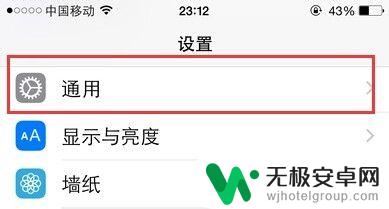
2.这时进入到iPhone的通用设置页面,往下翻页可以找到键盘栏目,点击打开
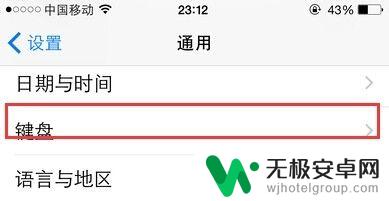
3.在打开的键盘页面当中,我们可以看到用户词典选项,直接打开进入下一步
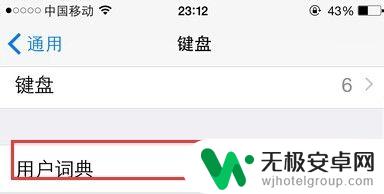
4.进入到用户词典的列表页面,这里可以看到所有添加进来的短句,我们点击右上角的添加按钮+
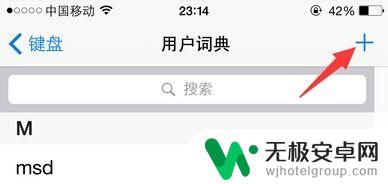
5.这时,我们将直接进入到用户词典的添加页面。苹果的Logo标志为“”,复制引号里面的小方框图标,然后黏贴到短语里面,输入码可以输入自己容易记的词语就行,这里就写apple吧
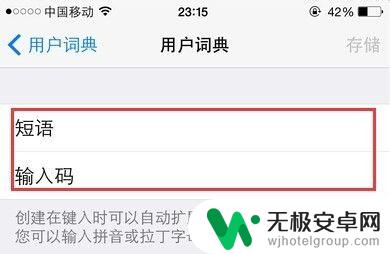
6.如下图所示,一个小苹果就出现了。当然其它的图标可以自己再进行DIY,设置好之后点击右上角的存储按钮
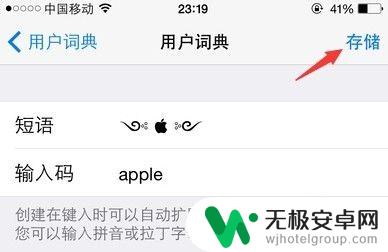
7.这样,苹果的Logo标志就被我们DIY出来了
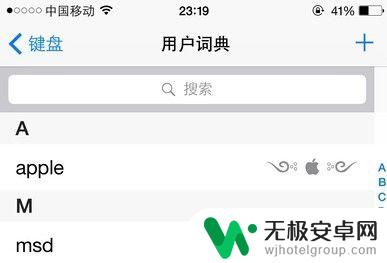
8.返回到iPhone主屏幕,我们可以对屏幕上的文件夹进行重新命名,长按某个文件夹即可进入编辑

9.打开想要重新命名的文件夹,点击上方的×按钮,即可清除名称
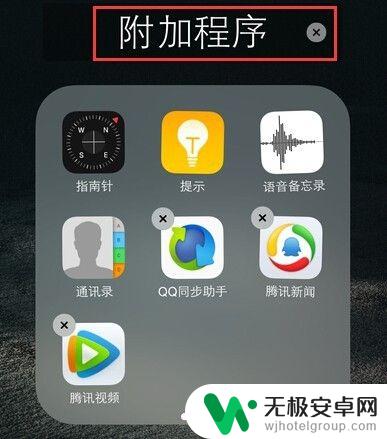
10.这时,我们输入刚刚设置的输入码apple。这样在输入窗口中就可以看到刚刚所设置的苹果图案了,直接选中它即可

11.这样,一个DIY的图案就变成了文件夹的名字,显得更加个性化了,其他文件夹方法一样
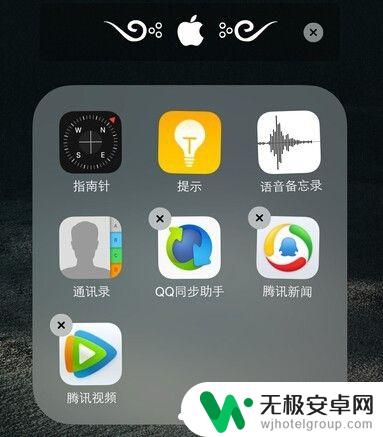
12.如下图所示,所有文件夹的名字全部变成了清一色的苹果图案,是不是美观了很多呢?

以上就是如何保存苹果手机logo的全部内容,如果有不清楚的用户,可以按照小编的方法进行操作,希望这对大家有所帮助。










